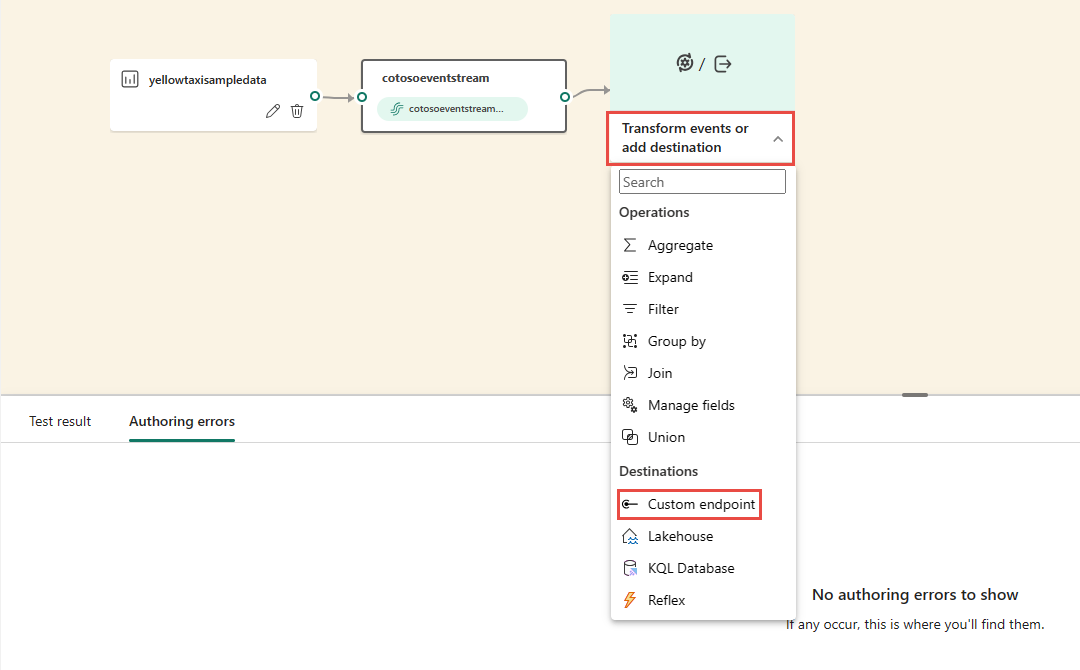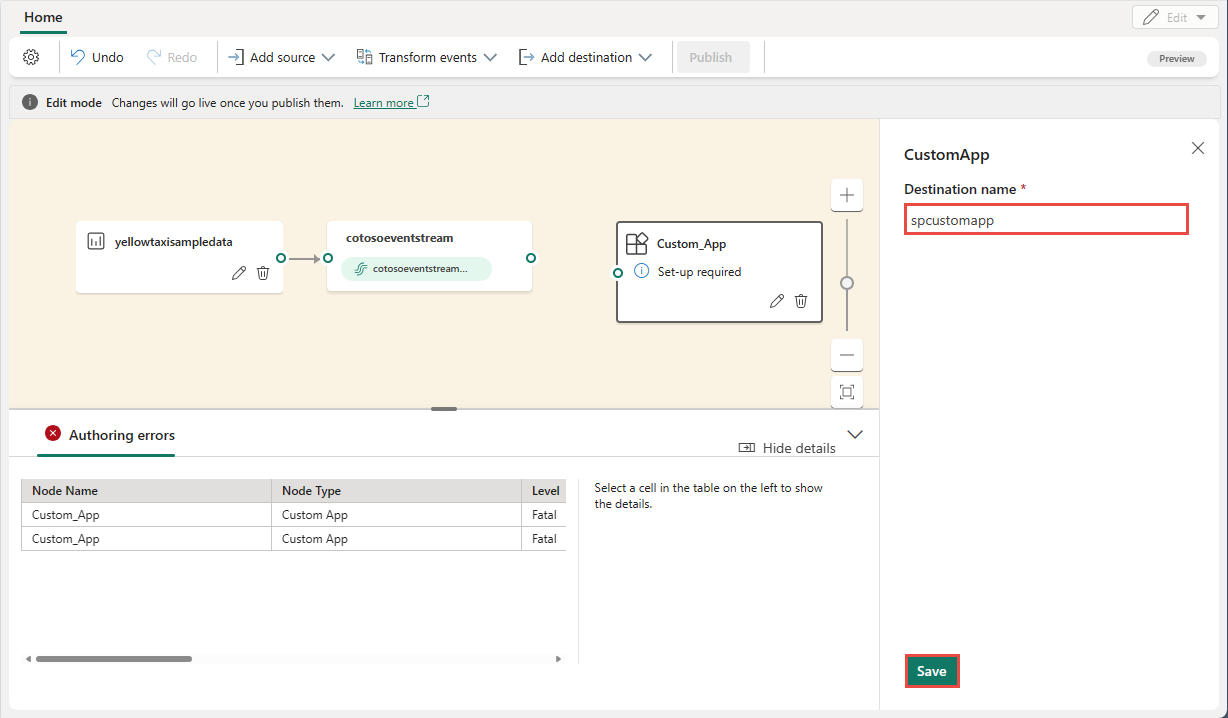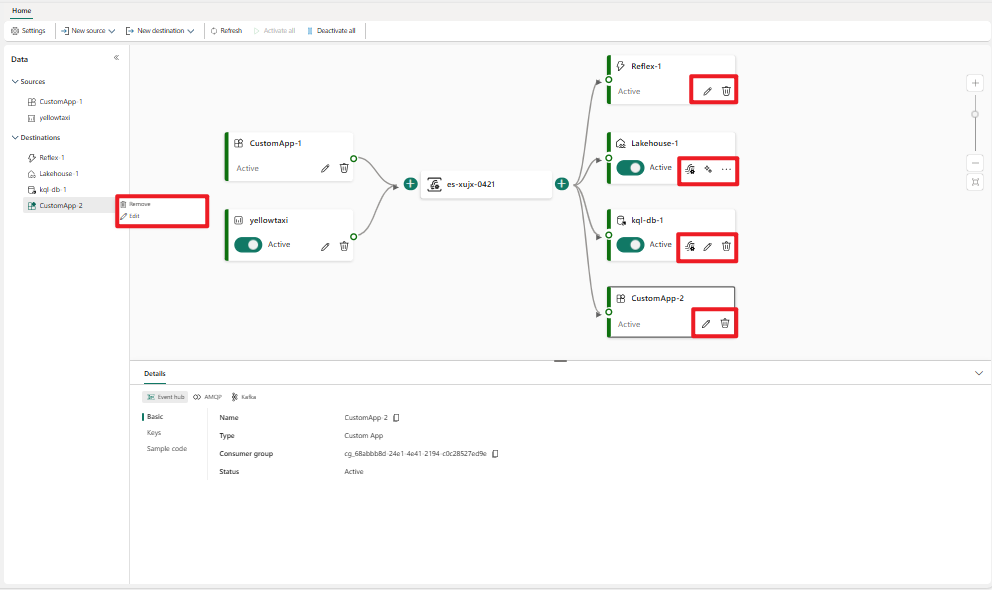Добавление назначения пользовательской конечной точки в поток событий
В этой статье показано, как добавить пользовательскую конечную точку (например, настраиваемое приложение в стандартной возможности) в поток событий в потоках событий Microsoft Fabric.
Примечание.
Если вы хотите использовать расширенные возможности, которые находятся в предварительной версии, выберите расширенные возможности в верхней части. В противном случае выберите стандартные возможности. Сведения о расширенных возможностях, которые находятся в предварительной версии, см. в разделе "Общие сведения о потоках событий Fabric".
Предварительные требования
Перед началом работы необходимо выполнить следующие предварительные требования:
- Получите доступ к рабочей области premium с разрешениями участника или выше, где находится ваш поток событий.
Примечание.
Максимальное количество источников и назначений для одного потока событий — 11.
Добавление настраиваемой конечной точки в качестве назначения
Если вы хотите перенаправить данные событий в приложение, можно добавить пользовательскую конечную точку в качестве назначения потока событий. Выполните следующие действия, чтобы добавить назначение пользовательской конечной точки:
Если вы находитесь в режиме реального времени, перейдите в режим редактирования, нажав кнопку "Изменить " на ленте.
В режиме редактирования добавьте назначение пользовательской конечной точки одним из следующих способов:
Введите имя назначения для пользовательской конечной точки и нажмите кнопку "Сохранить".
Подключите плитку потока по умолчанию к пользовательской плитке конечной точки, если подключение еще не установлено.

Чтобы просмотреть подробные сведения о пользовательской конечной точке, выберите "Опубликовать".
В режиме реального времени выберите плитку пользовательской конечной точки. Затем см . область сведений в нижней части страницы. Для получения дополнительных сведений см. следующий раздел.
ПанельСведения
В области сведений есть три вкладки протокола: Eventhub, AMQP и Kafka. Каждая вкладка протокола содержит три страницы: основные сведения, ключи и пример кода.
Основные сведения
На странице "Основы" показаны следующие сведения:
- Имя — имя настраиваемой конечной точки.
- Тип — для него задано значение
CustomApp. - Группа потребителей — глобальный уникальный идентификатор (GUID) для группы потребителей.
- Состояние — состояние настраиваемой конечной точки.
Ключи
На странице "Ключи" есть следующие общие поля в трех протоколах: имя общего ключа доступа, первичный ключ, вторичный ключ, строка подключения с первичным ключом и строка подключения с дополнительным ключом.
На вкладке "Центры событий" отображается имя концентратора событий. На вкладке AMQP отображается имя сущности. На вкладке Kafka отображаются следующие сведения: сервер начальной загрузки, протокол безопасности, механизм SASL, конфигурация SASL JASS и имя раздела.
Пример кода
Показывает пример кода, который можно использовать для получения событий из назначения пользовательской конечной точки из приложений.
концентратор событий;
Строка подключения — это совместимый строка подключения центров событий, и его можно использовать в приложении для получения событий из потока событий. В следующем примере показано, как выглядит строка подключения в формате концентратора событий: Endpoint=sb://eventstream-xxxxxxxx.servicebus.windows.net/;SharedAccessKeyName=key_xxxxxxxx;SharedAccessKey=xxxxxxxx;EntityPath=es_xxxxxxxx
Формат концентратора событий — это формат по умолчанию для строка подключения, который совместим с пакетом SDK Центры событий Azure. Этот формат можно использовать для подключения к потоку событий с помощью протокола Центров событий.
AMQP
Формат AMQP совместим с протоколом AMQP 1.0, который является стандартным протоколом обмена сообщениями, поддерживающим взаимодействие между различными платформами и языками. Этот формат можно использовать для подключения к потоку событий с помощью протокола AMQP.
Kafka
Формат Kafka совместим с протоколом Apache Kafka, который является популярной распределенной потоковой платформой, которая поддерживает обработку данных с высокой пропускной способностью и низкой задержкой. Этот формат можно использовать для подключения к потоку событий с помощью протокола Kafka.
Вы можете выбрать формат протокола, соответствующий вашим потребностям и предпочтениям приложения, и скопировать и вставить строка подключения в приложение. Вы также можете ссылаться на пример кода или скопировать его на вкладке "Пример кода", в которой показано, как отправлять или получать события с помощью разных протоколов.
Связанный контент
Сведения о добавлении других назначений в поток событий см. в следующих статьях:
Необходимые компоненты
Перед началом работы необходимо выполнить следующие предварительные требования:
- Получите доступ к рабочей области premium с разрешениями участника или выше, где находится ваш поток событий.
Примечание.
Максимальное количество источников и назначений для одного потока событий — 11.
Добавление настраиваемого приложения в качестве назначения
Если вы хотите перенаправить данные событий в приложение, можно добавить пользовательское приложение в качестве назначения потока событий. Выполните следующие действия, чтобы добавить назначение пользовательского приложения:
Выберите новое назначение на ленте или "+" на холсте основного редактора и выберите "Пользовательское приложение". Откроется экран конфигурации назначения пользовательского приложения.
Введите имя назначения для настраиваемого приложения и нажмите кнопку "Добавить".
После успешного создания назначения пользовательского приложения можно переключиться и просмотреть следующие сведения на вкладке "Сведения " на нижней панели:
- Базовый: отображает имя, описание, тип и состояние пользовательского приложения.
- Ключи: отображает строка подключения для пользовательского приложения, которое можно скопировать и вставить в приложение.
- Пример кода: показан пример кода, к которому можно ссылаться или скопировать данные события в этот поток событий или извлечь данные события из этого потока событий.
Для каждой вкладки (базовый / пример кода ключей / ) можно также переключить три вкладки протокола: Eventhub, **AMQP и Kafka для доступа к различным форматам протоколов:
Строка подключения — это концентратор событий, совместимый с строка подключения, и его можно использовать в приложении для получения событий из потока событий. Строка подключения имеет несколько форматов протокола, которые можно переключить и выбрать на вкладке "Ключи". В следующем примере показано, как выглядит строка подключения в формате концентратора событий:
Endpoint=sb://eventstream-xxxxxxxx.servicebus.windows.net/;SharedAccessKeyName=key_xxxxxxxx;SharedAccessKey=xxxxxxxx;EntityPath=es_xxxxxxxxФормат концентратора событий — это формат по умолчанию для строка подключения, который совместим с пакетом SDK Центры событий Azure. Этот формат можно использовать для подключения к потоку событий с помощью протокола Центров событий.
Остальные два формата протокола : AMQP и Kafka, которые можно выбрать, щелкнув соответствующие вкладки на вкладке "Ключи".
Формат AMQP совместим с протоколом AMQP 1.0, который является стандартным протоколом обмена сообщениями, поддерживающим взаимодействие между различными платформами и языками. Этот формат можно использовать для подключения к потоку событий с помощью протокола AMQP.
Формат Kafka совместим с протоколом Apache Kafka, который является популярной распределенной потоковой платформой, которая поддерживает обработку данных с высокой пропускной способностью и низкой задержкой. Этот формат можно использовать для подключения к потоку событий с помощью протокола Kafka.
Вы можете выбрать формат протокола, соответствующий вашим потребностям и предпочтениям приложения, и скопировать и вставить строка подключения в приложение. Вы также можете ссылаться на пример кода или скопировать его на вкладке "Пример кода", в которой показано, как отправлять или получать события с помощью разных протоколов.
Управление назначением
Изменение и удаление: можно изменить или удалить назначение потока событий с помощью области навигации или холста.
При нажатии кнопки "Изменить" откроется область редактирования в правой части основного редактора. Вы можете изменить конфигурацию по желанию, включая логику преобразования событий с помощью редактора обработчика событий.
Связанный контент
Сведения о добавлении других назначений в поток событий см. в следующих статьях: